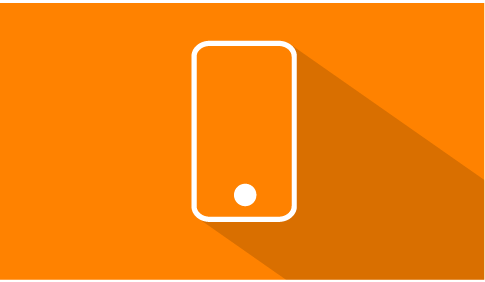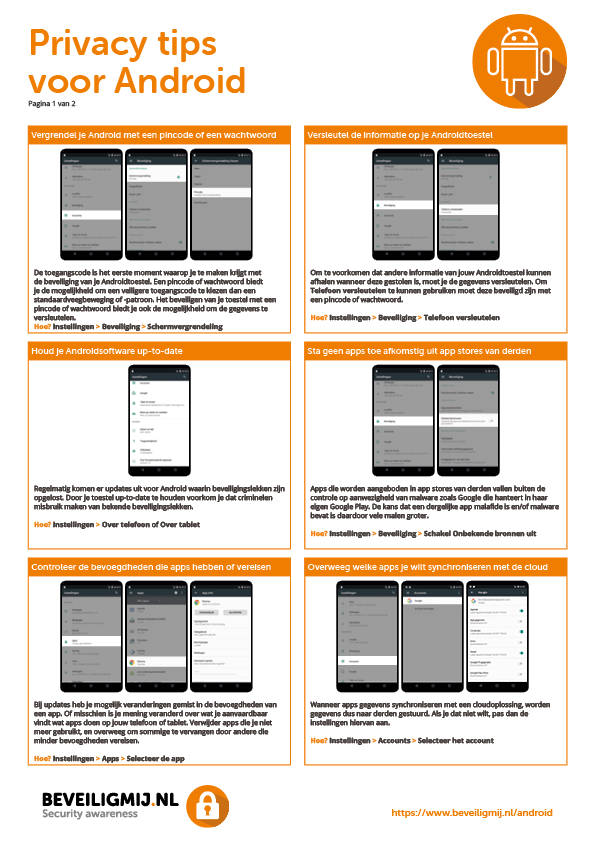Privacyinstellingen
voor smartphone
en tablet
Privacyinstellingen
voor smartphone
en tablet

Privacytips voor je Android smartphone en tablet
Onderstaande instructies helpen je om jouw privacy beter te beschermen.
Waarom?
De toegangscode is het eerste moment waarop je te maken krijgt met de beveiliging van je Androidtoestel. Een pincode of wachtwoord biedt je de mogelijkheid om een veiligere toegangscode te kiezen dan een standaardveegbeweging of -patroon. Het beveiligen van je toestel met een pincode of wachtwoord biedt je ook de mogelijkheid om de gegevens te versleutelen.
Hoe?
- Ga naar Instellingen
- Druk op Beveiliging
- Druk op Schermvergrendeling

Waarom?
Om te voorkomen dat andere informatie van jouw Androidtoestel kunnen afhalen wanneer deze gestolen is, moet je de gegevens versleutelen. Om Telefoon versleutelen te kunnen gebruiken moet deze beveiligd zijn met een pincode of wachtwoord.
Hoe?
- Ga naar Instellingen
- Druk op Beveiliging
- Druk op Telefoon versleutelen
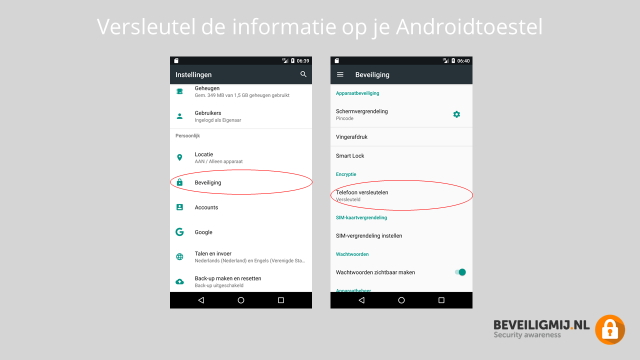
Waarom?
Regelmatig komen er updates uit voor Android waarin beveiligingslekken zijn opgelost. Door je toestel up-to-date te houden voorkom je dat criminelen misbruik maken van bekende beveiligingslekken.
Hoe?
- Ga naar Instellingen
- Druk op Over telefoon of Over tablet
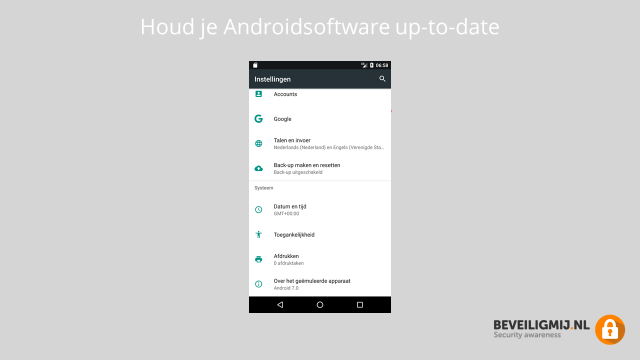
Waarom?
Apps die worden aangeboden in app stores van derden vallen buiten de controle op aanwezigheid van malware zoals Google die hanteert in haar eigen Google Play. De kans dat een dergelijke app malafide is en/of malware bevat is daardoor vele malen groter.
Hoe?
- Ga naar Instellingen
- Druk op Beveiliging
- Schakel Onbekende bronnen uit
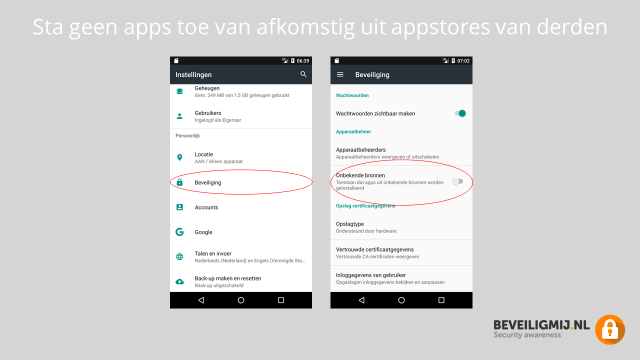
Waarom?
Bij updates heb je mogelijk veranderingen gemist in de bevoegdheden van een app. Of misschien is je mening veranderd over wat je aanvaardbaar vindt wat apps doen op jouw telefoon of tablet. Verwijder apps die je niet meer gebruikt, en overweeg om sommige te vervangen door andere die minder bevoegdheden vereisen.
Hoe?
- Ga naar Instellingen
- Druk op Apps
- Selecteer de app waarvan je de instellingen wilt veranderen
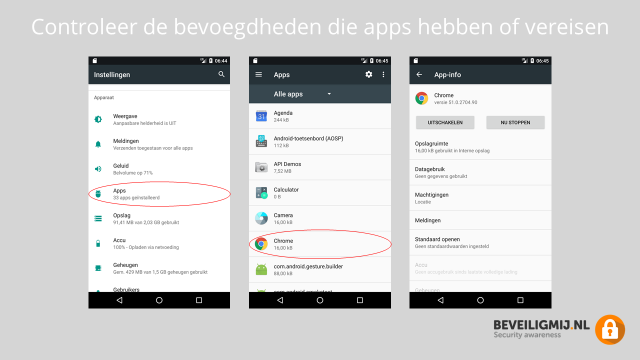
Waarom?
Wanneer apps gegevens synchroniseren met een cloudoplossing, worden gegevens dus naar derden gestuurd. Als je dat niet wilt, pas dan de instellingen hiervan aan.
Hoe?
- Ga naar Instellingen
- Druk op Accounts
- Selecteer het account waarvan je synchronisatie-instellingen wilt controleren of aanpassen
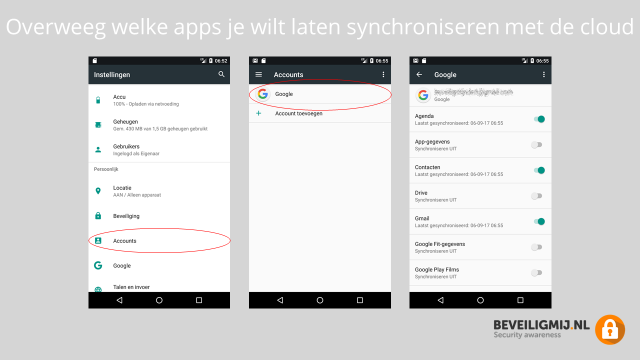
Waarom?
Meldingen op het beginscherm zijn handig, maar kunnen ook makkelijk door andere gezien worden. Bijvoorbeeld wanneer je telefoon gestolen is, onbeheerd is achtergelaten of gewoon op tafel ligt. Schakel meldingen op het beginscherm uit voor apps die vertrouwelijke meldingen zouden kunnen weergeven.
Hoe?
- Ga naar Instellingen
- Selecteer de aap waarvan je de meldingen wilt controleren of aanpassen
- Druk op Op het vergrendelingsscherm
- Selecteer de optie Inhoud van gevoelige meldingen verbergen of Helemaal geen meldingen weergeven
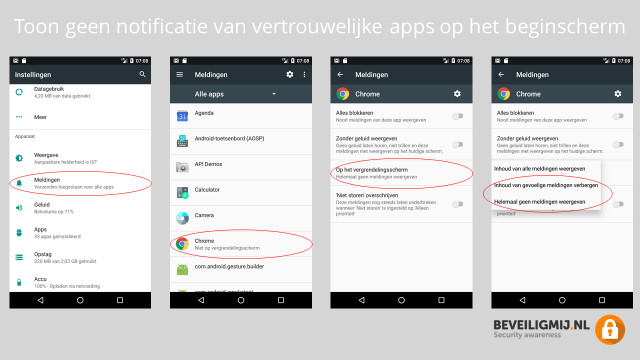
Waarom?
Controleer welke apps jouw telefoon of tablet standaard gebruikt voor kritische communicatie, zoals e-mail, SMS en je browser, om te voorkomen dat je informatie via onbetrouwbare apps verstuurt en ontvangt.
Hoe?
- Ga naar Instellingen
- Druk op Apps
- Druk op het tandwiel-icoon () rechts boven in het scherm
- Controleer de apps die standaard voor de verschillende functies gebruikt worden
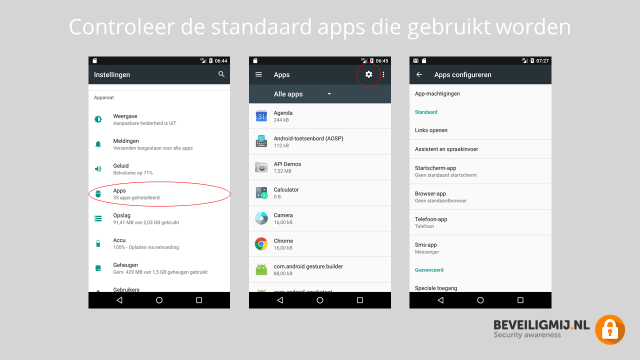
Waarom?
Sommige apps zijn erg gretig in het verzamelen van gegevens, inclusief je locatiegegevens. Je kunt de toegang tot je locatiegegevens instellen per app
Hoe?
- Ga naar Instellingen
- Druk op Apps
- Druk op het tandwiel-icoon () rechts boven in het scherm
- Druk op App-machtigingen
- Druk op Locatie
- Per apps kun je de toegang tot locatiegegevens instellen
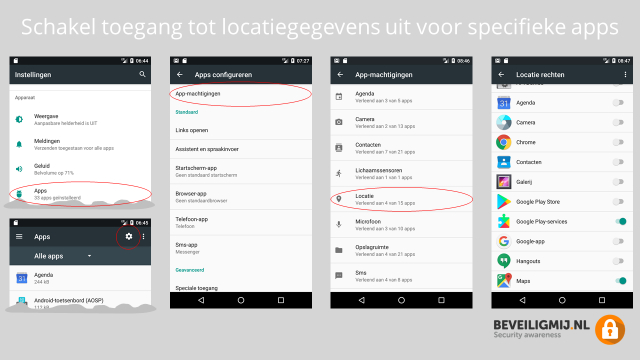
Waarom?
Google biedt standaard een aantal diensten aan die ook gebruik maken van je locatiegegevens. Controleer de instellingen hiervan zodat je niet onnodig locatiegegevens deelt met Google.
Hoe?
- Ga naar Instellingen
- Druk op Locatie
- Druk op Locatiegeschiedenis van Google
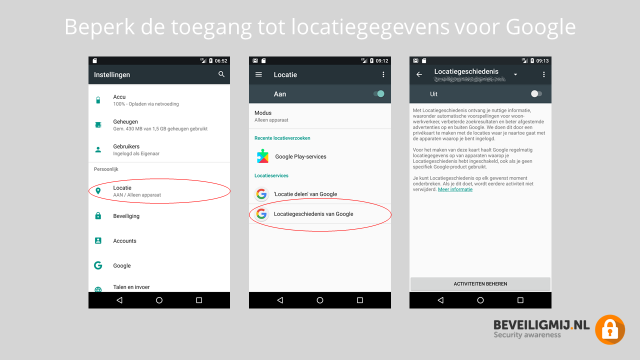
Waarom?
Alle zoekopdrachten die jij uitvoert op DuckDuckGo zijn anoniem. Daarnaast houdt DuckDuckGo geen profiel van jouw zoekopdrachten bij, iets wat Google allemaal wel doet.
Hoe?
Natuurlijk is niet mogelijk om DuckDuckGo als standaard zoekmachine in te stellen in Google Chrome. Wanneer je DuckDuckGotoch als standaard zoekmachine wilt gebruiken zijn er twee mogelijkheden:
- Je installeert een van de onderstaande browsers die wel de mogelijkheid bieden om DuckDuckGo als standaard browsers in te stellen.
- Voeg de website https://www.DuckDuckGo.com toe aan het startscherm van je Androidtoestel. Na het bezoeken van de website kun je rechts boven in het scherm op het icoon klikken met de drie puntjes. Druk vervolgens op Toevoegen aan startscherm.
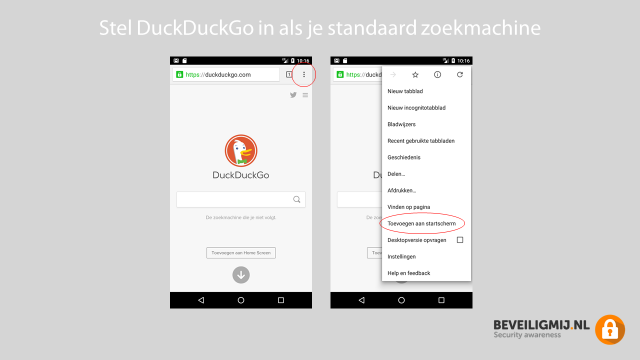

Privacytips voor je Android smartphone en tablet
Onderstaande instructies helpen je om jouw privacy beter te beschermen.
Waarom?
De toegangscode is het eerste moment waarop je te maken krijgt met de beveiliging van je Androidtoestel. Een pincode of wachtwoord biedt je de mogelijkheid om een veiligere toegangscode te kiezen dan een standaardveegbeweging of -patroon. Het beveiligen van je toestel met een pincode of wachtwoord biedt je ook de mogelijkheid om de gegevens te versleutelen.
Hoe?
- Ga naar Instellingen
- Druk op Beveiliging
- Druk op Schermvergrendeling

Waarom?
Om te voorkomen dat andere informatie van jouw Androidtoestel kunnen afhalen wanneer deze gestolen is, moet je de gegevens versleutelen. Om Telefoon versleutelen te kunnen gebruiken moet deze beveiligd zijn met een pincode of wachtwoord.
Hoe?
- Ga naar Instellingen
- Druk op Beveiliging
- Druk op Telefoon versleutelen
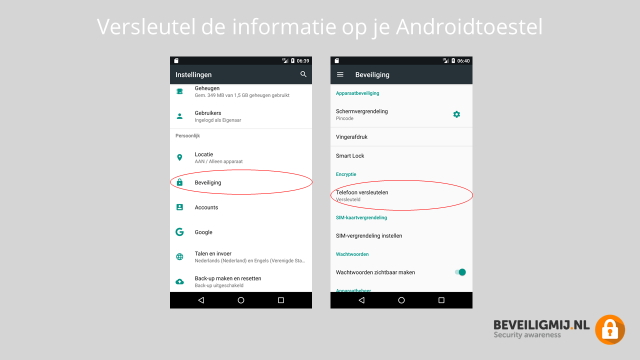
Waarom?
Regelmatig komen er updates uit voor Android waarin beveiligingslekken zijn opgelost. Door je toestel up-to-date te houden voorkom je dat criminelen misbruik maken van bekende beveiligingslekken.
Hoe?
- Ga naar Instellingen
- Druk op Over telefoon of Over tablet
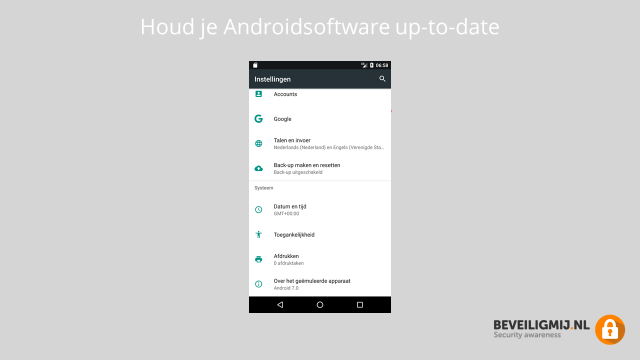
Waarom?
Apps die worden aangeboden in app stores van derden vallen buiten de controle op aanwezigheid van malware zoals Google die hanteert in haar eigen Google Play. De kans dat een dergelijke app malafide is en/of malware bevat is daardoor vele malen groter.
Hoe?
- Ga naar Instellingen
- Druk op Beveiliging
- Schakel Onbekende bronnen uit
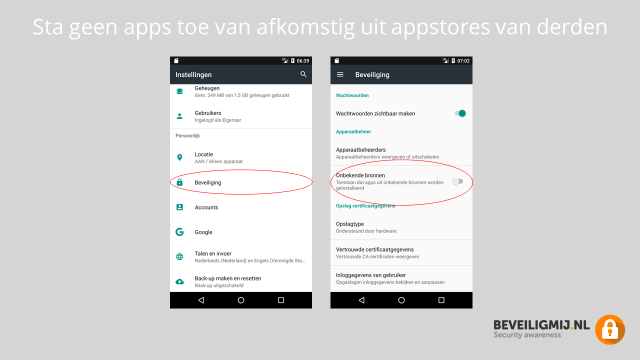
Waarom?
Bij updates heb je mogelijk veranderingen gemist in de bevoegdheden van een app. Of misschien is je mening veranderd over wat je aanvaardbaar vindt wat apps doen op jouw telefoon of tablet. Verwijder apps die je niet meer gebruikt, en overweeg om sommige te vervangen door andere die minder bevoegdheden vereisen.
Hoe?
- Ga naar Instellingen
- Druk op Apps
- Selecteer de app waarvan je de instellingen wilt veranderen
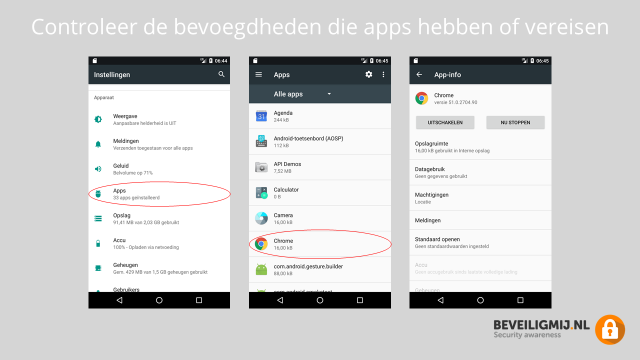
Waarom?
Wanneer apps gegevens synchroniseren met een cloudoplossing, worden gegevens dus naar derden gestuurd. Als je dat niet wilt, pas dan de instellingen hiervan aan.
Hoe?
- Ga naar Instellingen
- Druk op Accounts
- Selecteer het account waarvan je synchronisatie-instellingen wilt controleren of aanpassen
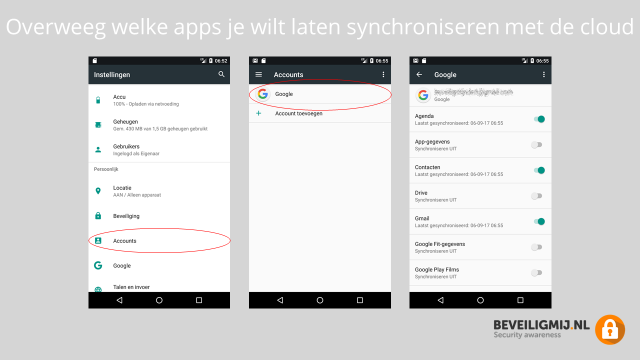
Waarom?
Meldingen op het beginscherm zijn handig, maar kunnen ook makkelijk door andere gezien worden. Bijvoorbeeld wanneer je telefoon gestolen is, onbeheerd is achtergelaten of gewoon op tafel ligt. Schakel meldingen op het beginscherm uit voor apps die vertrouwelijke meldingen zouden kunnen weergeven.
Hoe?
- Ga naar Instellingen
- Selecteer de aap waarvan je de meldingen wilt controleren of aanpassen
- Druk op Op het vergrendelingsscherm
- Selecteer de optie Inhoud van gevoelige meldingen verbergen of Helemaal geen meldingen weergeven
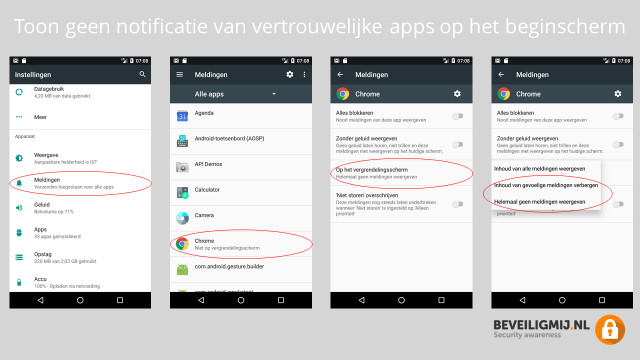
Waarom?
Controleer welke apps jouw telefoon of tablet standaard gebruikt voor kritische communicatie, zoals e-mail, SMS en je browser, om te voorkomen dat je informatie via onbetrouwbare apps verstuurt en ontvangt.
Hoe?
- Ga naar Instellingen
- Druk op Apps
- Druk op het tandwiel-icoon () rechts boven in het scherm
- Controleer de apps die standaard voor de verschillende functies gebruikt worden
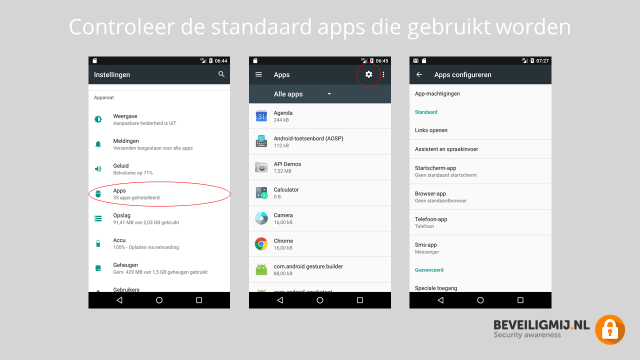
Waarom?
Sommige apps zijn erg gretig in het verzamelen van gegevens, inclusief je locatiegegevens. Je kunt de toegang tot je locatiegegevens instellen per app
Hoe?
- Ga naar Instellingen
- Druk op Apps
- Druk op het tandwiel-icoon () rechts boven in het scherm
- Druk op App-machtigingen
- Druk op Locatie
- Per apps kun je de toegang tot locatiegegevens instellen
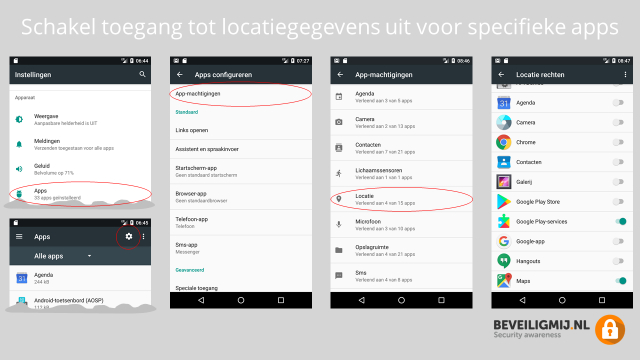
Waarom?
Google biedt standaard een aantal diensten aan die ook gebruik maken van je locatiegegevens. Controleer de instellingen hiervan zodat je niet onnodig locatiegegevens deelt met Google.
Hoe?
- Ga naar Instellingen
- Druk op Locatie
- Druk op Locatiegeschiedenis van Google
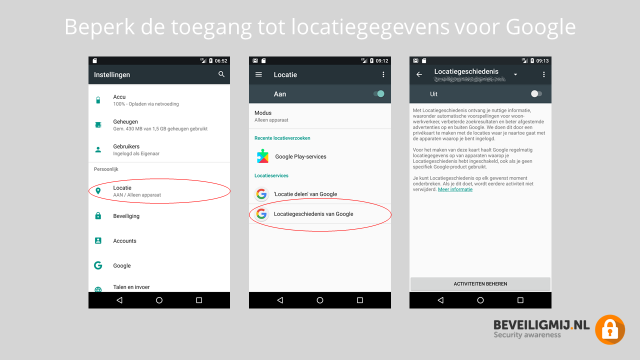
Waarom?
Alle zoekopdrachten die jij uitvoert op DuckDuckGo zijn anoniem. Daarnaast houdt DuckDuckGo geen profiel van jouw zoekopdrachten bij, iets wat Google allemaal wel doet.
Hoe?
Natuurlijk is niet mogelijk om DuckDuckGo als standaard zoekmachine in te stellen in Google Chrome. Wanneer je DuckDuckGotoch als standaard zoekmachine wilt gebruiken zijn er twee mogelijkheden:
- Je installeert een van de onderstaande browsers die wel de mogelijkheid bieden om DuckDuckGo als standaard browsers in te stellen.
- Voeg de website https://www.DuckDuckGo.com toe aan het startscherm van je Androidtoestel. Na het bezoeken van de website kun je rechts boven in het scherm op het icoon klikken met de drie puntjes. Druk vervolgens op Toevoegen aan startscherm.
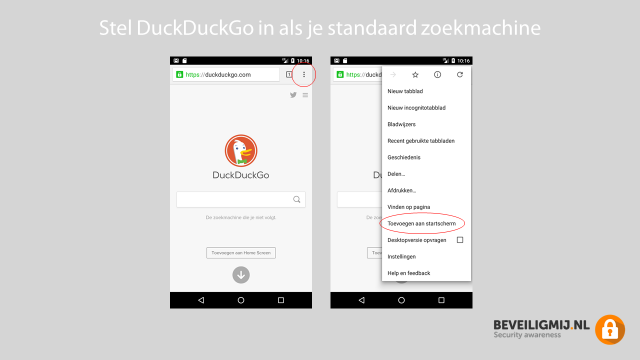
Activeer vind mijn apparaat
- Het apparaat moet zijn ingeschakeld
- Het apparaat moet zijn ingelogd op een Google-account
- De mobiele gegevensverbinding of wifi-verbinding moet zijn ingeschakeld
- Het apparaat moet zichtbaar zijn op Google Play
- De locatie moet zijn ingeschakeld
- Vind mijn apparaat moet zijn ingeschakeld
Op afstand zoeken, vergrendelen of wissen
- Open https://android.com/find en log in op je Google-account.
- Als je meerdere apparaten hebt, klikt je bovenaan het scherm op het kwijtgeraakte apparaat.
- Op de kaart kunt je zien waar het apparaat zich ongeveer bevindt.
- De locatie is bij benadering en mogelijk niet helemaal nauwkeurig.
- Als je apparaat niet kan worden gevonden, geeft Vind mijn apparaat de laatst bekende locatie weer, indien beschikbaar.
- Kies wat je wilt doen. Klik zo nodig eerst op Vergrendelen en wissen inschakelen.
- Geluid afspelenHiermee kun je het apparaat vijf minuten op vol volume laten overgaan, zelfs als de stille modus of trilmodus is ingesteld op het apparaat.
- VergrendelenHiermee kun je het apparaat vergrendelen met uw pincode, patroon of wachtwoord. Als je geen vergrendeling hebt ingesteld, kun je dat alsnog doen. Je kunt een herstelbericht of telefoonnummer aan het vergrendelingsscherm toevoegen.
- WissenHiermee worden alle gegevens op je apparaat definitief gewist. (SD-kaarten worden mogelijk niet gewist.) Nadat de gegevens zijn gewist, kan ‘Vind mijn apparaat’ niet meer worden gebruikt op het apparaat.
Factsheet met privacytips voor je Android smartphone en tablet
Een mooi overzichtelijk document, waarmee je stap voor stap alle privacyinstellingen kan nalopen en eenvoudig kunt aanpassen.
Activeer vind mijn apparaat
- Het apparaat moet zijn ingeschakeld
- Het apparaat moet zijn ingelogd op een Google-account
- De mobiele gegevensverbinding of wifi-verbinding moet zijn ingeschakeld
- Het apparaat moet zichtbaar zijn op Google Play
- De locatie moet zijn ingeschakeld
- Vind mijn apparaat moet zijn ingeschakeld
Op afstand zoeken, vergrendelen of wissen
- Open https://android.com/find en log in op je Google-account.
- Als je meerdere apparaten hebt, klikt je bovenaan het scherm op het kwijtgeraakte apparaat.
- Op de kaart kunt je zien waar het apparaat zich ongeveer bevindt.
- De locatie is bij benadering en mogelijk niet helemaal nauwkeurig.
- Als je apparaat niet kan worden gevonden, geeft Vind mijn apparaat de laatst bekende locatie weer, indien beschikbaar.
- Kies wat je wilt doen. Klik zo nodig eerst op Vergrendelen en wissen inschakelen.
- Geluid afspelenHiermee kun je het apparaat vijf minuten op vol volume laten overgaan, zelfs als de stille modus of trilmodus is ingesteld op het apparaat.
- VergrendelenHiermee kun je het apparaat vergrendelen met uw pincode, patroon of wachtwoord. Als je geen vergrendeling hebt ingesteld, kun je dat alsnog doen. Je kunt een herstelbericht of telefoonnummer aan het vergrendelingsscherm toevoegen.
- WissenHiermee worden alle gegevens op je apparaat definitief gewist. (SD-kaarten worden mogelijk niet gewist.) Nadat de gegevens zijn gewist, kan ‘Vind mijn apparaat’ niet meer worden gebruikt op het apparaat.
Factsheet met privacytips voor je Android smartphone en tablet
Een mooi overzichtelijk document, waarmee je stap voor stap alle privacyinstellingen kan nalopen en eenvoudig kunt aanpassen.
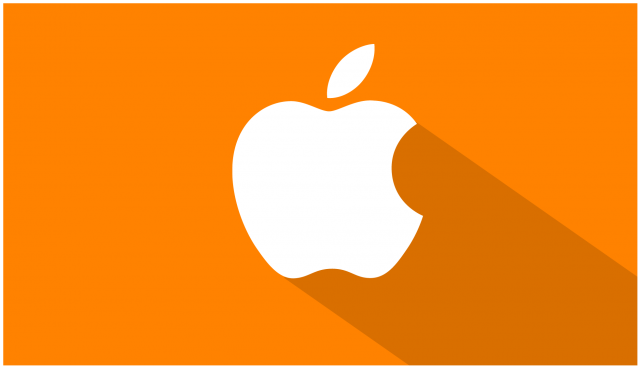
iOS
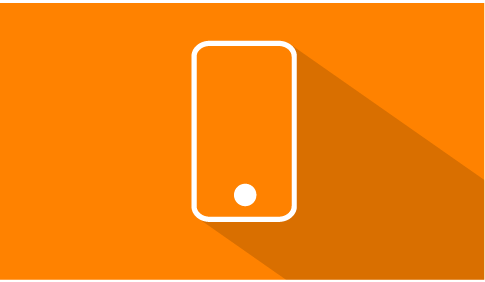
Veilig
mobiel
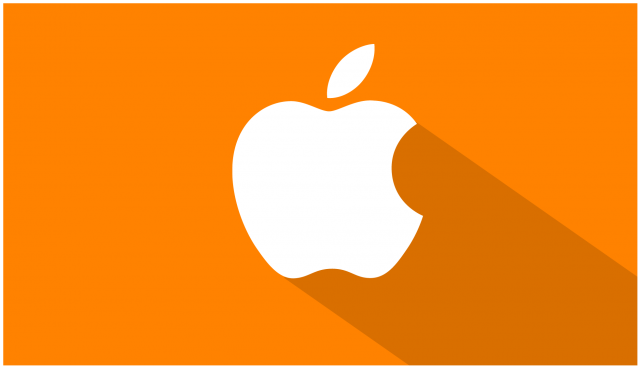
iOS